Das Kursnotizbuch ist Teil OneNote. Jedes Programm enthält eine Inhaltsbibliothek für Lehrkräfte zum Freigeben von Kursinhalten, einen Platz zur Zusammenarbeit, an dem Lehrkräfte und Schüler/Studenten zusammenarbeiten können, und ein privates Notizbuch für jeden Kursteilnehmer. Nachdem ein Kursnotizbuch erstellt wurde, können Lehrkräfte und Kursteilnehmer mit der App "Kursnotizbuch" von jedem beliebigen Gerät aus darauf OneNote zugreifen.
Anmelden
Melden Sie sich zuerst mit dem von Ihrer Schule bereitgestellten Anmeldeprotokoll beim Kursnotizbuch an. Sie erstellen Ihr Kursnotizbuch in Ihrem Webbrowser.
Wählen Sie dann im Assistenten für Kursnotizbücher die Option Kursnotizbuch erstellen aus.
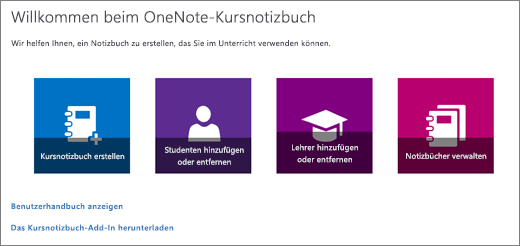
Einrichten
Der Assistent führt Sie durch die folgenden Schritte zum Einrichten Ihres Notizbuchs:
-
Geben Sie einen Namen für Ihr Notizbuch ein.
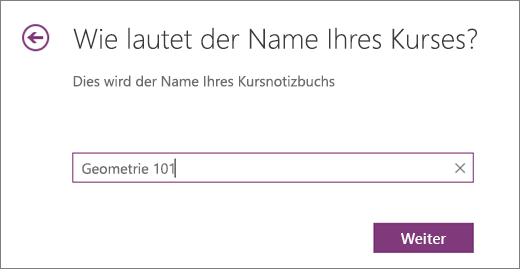
-
(Optional) Geben Sie den Namen oder die E-Mail-Adresse des Dozenten ein, um weitere Lehrkräfte aus Ihrer Schule hinzuzufügen.
Hinweis: Wählen Sie Weiter aus, um zwischen den Schritten zu navigieren oder einen Schritt zu überspringen.
-
(Optional) Fügen Sie Kursteilnehmer Ihrer Schule/Uni anhand des Namens, des Gruppennamens oder der E-Mail-Adresse hinzu. Trennen Sie in einer Kursteilnehmerliste die Namen durch ein Semikolon.
-
Passen Sie die Kursteilnehmerabschnitte an, die Sie zum Verteilen und Organisieren von Kursmaterialien für jeden Kursteilnehmer verwenden. Beispiel: Hausaufgaben, Quizfragen, Handzettel.
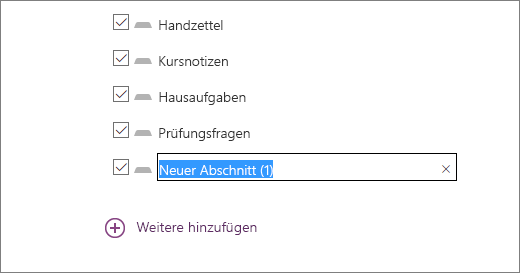
-
Zeigen Sie eine Vorschau der Ansichten Lehrernotizbuchund Schülernotizbuch an, und wählen Sie dann Erstellen aus, um den Abschluss zu finalisieren.
Ihr Notizbuch ist jetzt fertig! Verwenden Sie den Link auf dieser Seite, um Ihr Notizbuch in OneNote zu öffnen. Die Kursteilnehmer und Lehrkräfte, die Sie hinzugefügt haben, erhalten eine E-Mail mit einem Link zu ihren Notizbüchern.
Weitere Informationen
Besuchen Sie Erste Schritte Seite "Notizbuch" oder unser interaktives OneNote-Kursnotizbuch-Schulungsmodul, um weitere Details zum Erstellen Ihres ersten Kursnotizbuchs zu erhalten.










